Kaip atidaryti „Internet Explorer“ visą ekraną arba „Kiosk“ režimą
Ar žinote, kad „Internet Explorer“ turi kelis režimus, kuriuos galite įgalinti, pvz., „Kiosk“ režimu ir „Full Screen“ režimu? Šių režimų pavadinimai yra šiek tiek painūs, nes galite sumažinti IE į mažesnį langą, esantį viso ekrano režimu, tačiau negalite naudoti kioskų režimu. Toliau išsamiau paaiškinsiu.
Kioskų režimas naudojamas viešuose kompiuteriuose, kur administratoriai nenori, kad visuomenė galėtų keisti bet kurį nustatymą ir pan. Taip pat tikrai naudinga, jei tiesiog norite maksimaliai padidinti žiūrėjimo sritį, kai naršote internete. Toliau pateikiamas pavyzdys, kaip IE atrodo įprastuose, viso ekrano ir kioskų režimuose:
Normalus IE režimas
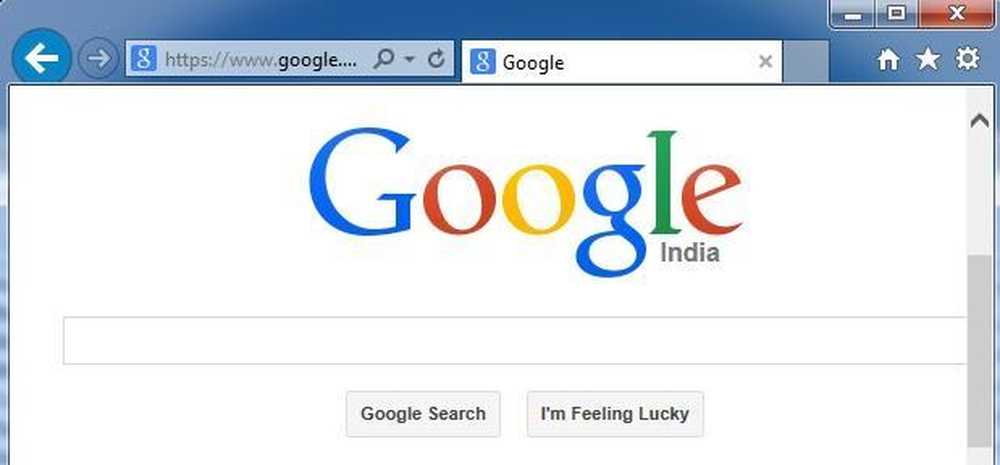
IE viso ekrano režimas
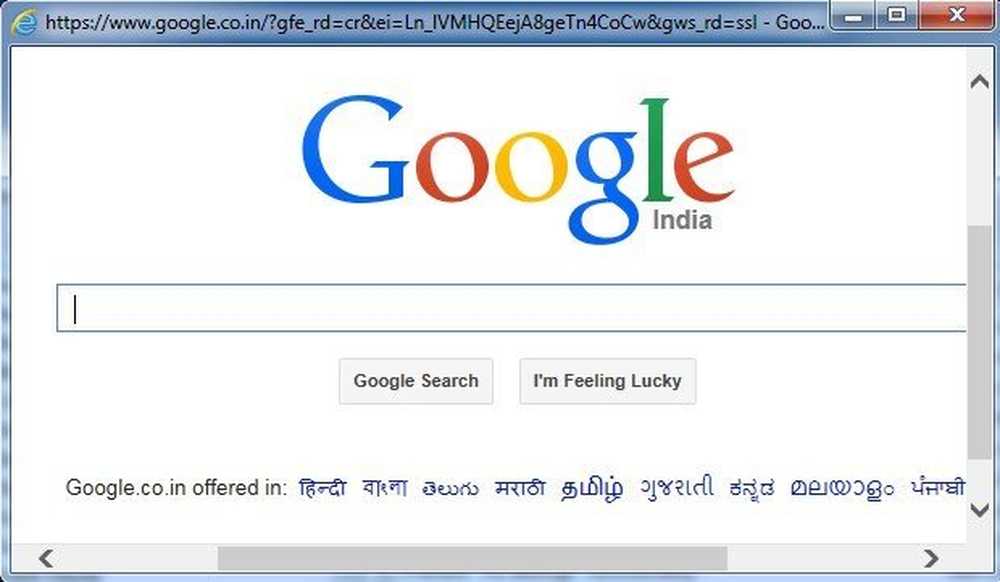
IE Kiosko režimas

Kaip matote aukščiau esančiame paveikslėlyje, „Kiosk“ režimas užima visą ekraną ir net nerodo viršutinės juostos viršaus su min, max ir close mygtukais. Kioskų režime iš tikrųjų nėra jokio būdo sumažinti IE langą, nebent jį visiškai uždarytumėte.
Taip pat labai sunku naršyti viso ekrano ir kioskų režimuose, nes nėra adreso juostos ar nieko kito. Kioskų režimu net negalite uždaryti lango įprastai, bet arba turite naudoti spartųjį klavišą arba uždaryti juostą naudodami klaviatūros klavišą Windows. Pakalbėkime apie tai, kaip galite įjungti kiekvieną iš šių režimų.
Įgalinti IE viso ekrano režimą
Atminkite, kad galite įgalinti visą ekrano režimą „IE“ tik „Windows 7“ ir „8“ „Pro“, „Ultimate“ ir „Enterprise“ versijose. Taip pat atkreipkite dėmesį, kad viso ekrano režimui reikia IE 7 arba naujesnės.
Pirmiausia atidarykite grupės strategiją spustelėję Pradėti ir įvesti gpedit.msc. Spustelėkite pirmąjį rezultatą viršuje.
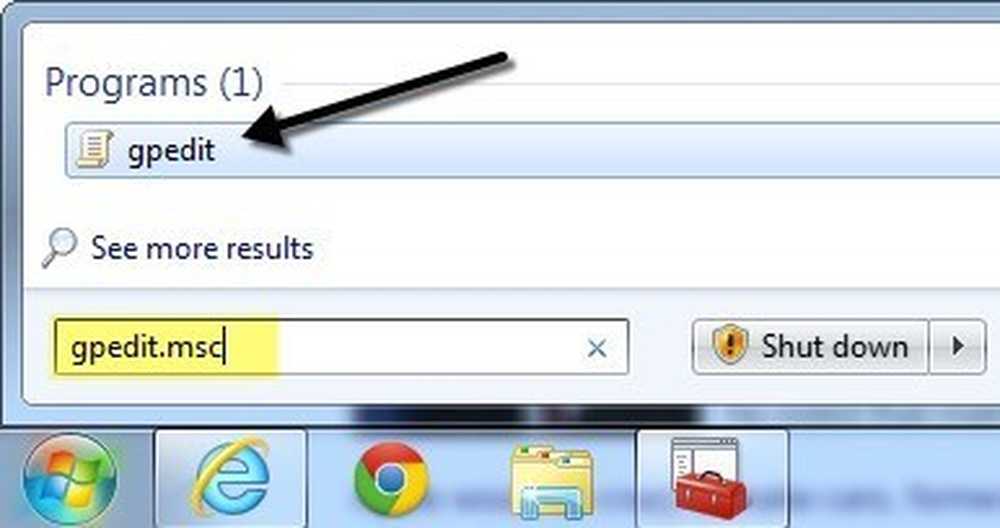
Atidarę redaktorių, pereikite prie šios vietos:
Kompiuterio konfigūracija - administravimo šablonai - „Windows“ komponentai - „Internet Explorer“
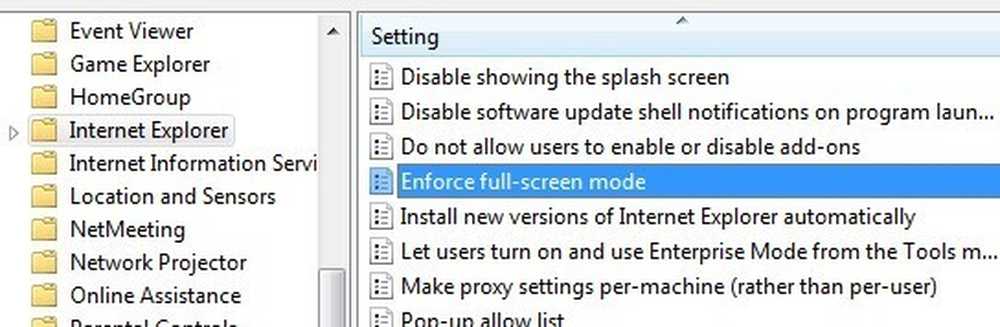
Dešinėje pusėje slinkite žemyn, kol pamatysite Įdiegti viso ekrano režimą tada dukart spustelėkite elementą. Pagal numatytuosius nustatymus jis yra nustatytas Nenustatyta.
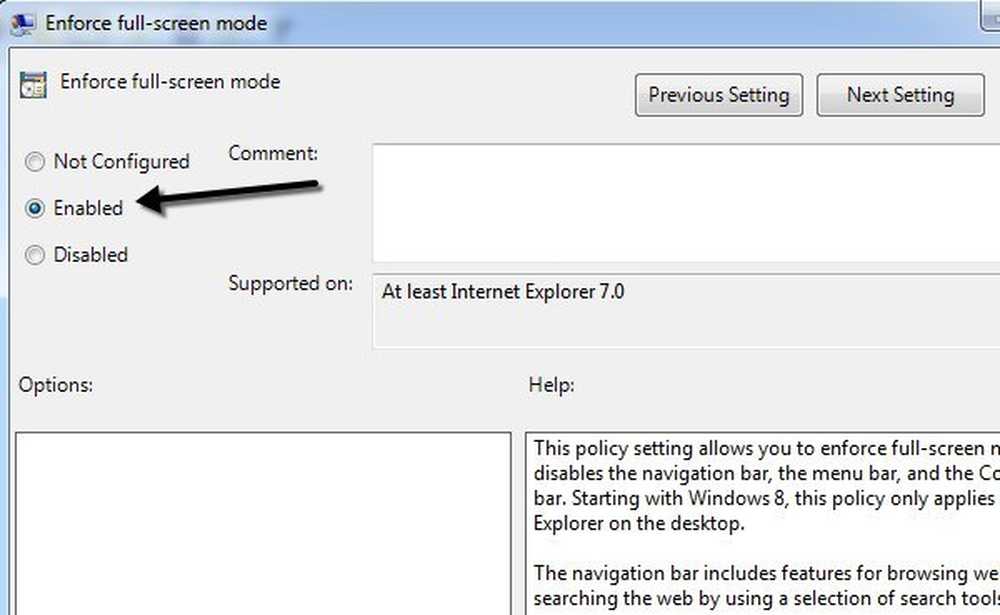
Spustelėkite Įjungtas spustelėkite mygtuką ir spustelėkite Gerai. Jūs taip pat pastebėsite Pagalba skyriuje pateikiama išsami informacija apie tai, kaip nustatymas turės įtakos IE. Norėdami sužinoti, kaip naršyti IE naudojant tik sparčiuosius klavišus, slinkite žemyn į kitą skyrių.
Įgalinti IE kiosko režimą
Kaip minėta anksčiau, kioskų režimas pašalins net antraštės juostą pačiame ekrano viršuje, kad vienintelis dalykas visame ekrane būtų šiuo metu įkeltas tinklalapis.
Norint atidaryti IE kioskų režimu, turite perduoti vykdomąjį failą papildomu parametru. Galite redaguoti pradinį IE nuorodą arba galite sukurti atskirą nuorodą IE atidarymui kioskų režimu. Norėčiau, kad pastarasis metodas būtų lengvas, kad būtų galima lengvai pasirinkti įprastą arba kioskų režimą, nereikia nuolat redaguoti nuorodos.
Galite sukurti kioskų režimo nuorodą dešiniuoju pelės klavišu spustelėdami bet kur darbalaukyje ir pasirinkdami Naujas - Trumpesnis kelias.
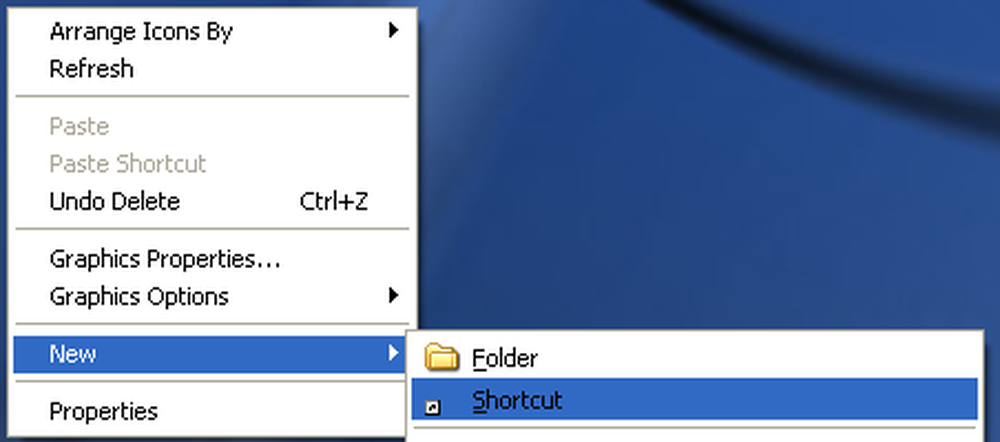
Vietos lauke nukopijuokite ir įklijuokite šią eilutę tiksliai taip, kaip parodyta, įskaitant kabutes. Atkreipkite dėmesį, kad -k dalis yra už kabučių ribų, ir taip jūs norite.
„C: Programos failai Internet Explorer IEXPLORE.EXE“ -k

Spustelėkite Toliau ir įveskite „„Internet Explorer“ kioskas“Arba ką norėtumėte atskirti nuorodą iš įprastos„ Internet Explorer “piktogramos darbalaukyje. Spustelėkite Baigti sukurti nuorodą.

Pagal nutylėjimą, kai spustelėsite nuorodą, IE įkels pradinį pagrindinį puslapį. Pramoginė dalis dabar bando išsiaiškinti, kaip nuvykti, nenaudojant nugaros ar priekio mygtukų, adreso juostos ar nieko kito.
Laimei, galite gauti visą „Internet Explorer“ sparčiųjų klavišų sąrašą, kuris padės jums naršyti. Pagrindinės komandos, kurias turite žinoti, yra:
„Alt + Home“ - Eikite į pagrindinį puslapį
Backspace - Grįžti į vieną puslapį (ankstesnis puslapis)
Alt + dešinėn rodyklė - Eiti į priekį vienu puslapiu (kitas puslapis)
CTRL + O - Atidarykite naują svetainę ar puslapį (įrašykite svetainės URL)
CTRL + W - Uždarykite naršyklės langą
Nors tai trunka šiek tiek laiko priprasti prie to, naršymas internete visą ekraną arba kioskų režimu IE yra tikrai gražus. Nėra jokių trukdžių ir jis efektyviai naudoja visą jūsų ekrano nekilnojamąjį turtą.
„Kiosk“ režimas „Windows 8“
Jei naudojate „Windows 8.1“, yra dar vienas būdas įgalinti kioskų režimą, kad jis būtų vienintelis naudotojas, kuriam leidžiama paleisti. Naudotojas negali eiti į pradinį ekraną ir negali visiškai uždaryti programos. Jie negali pasiekti „Charms“ juostos ar nieko kito. Naudodamas du pirmiau minėtus metodus, vartotojas vis dar gali naudotis kitomis programomis, nustatymais, naršykle ir pan. Tiesiog paspausdami klaviatūros klavišą „Windows“..
Šis specialus režimas „Windows 8“ vadinamas Priskirta prieiga ir gali būti naudojamas su bet kokia „Windows“ moderniąja programa. Tai reiškia, kad negalite jo naudoti su jokia darbalaukio programa. Laimei, yra moderni IE versija kartu su darbalaukio versija „Windows“ 8.1.
Kad galėtumėte naudoti šį super ribojančią kiosko režimą, pirmiausia turite sukurti naują vietinę paskyrą kompiuteryje. Norėdami tai padaryti, atidarykite žavesio juostą ir spustelėkite Nustatymai.
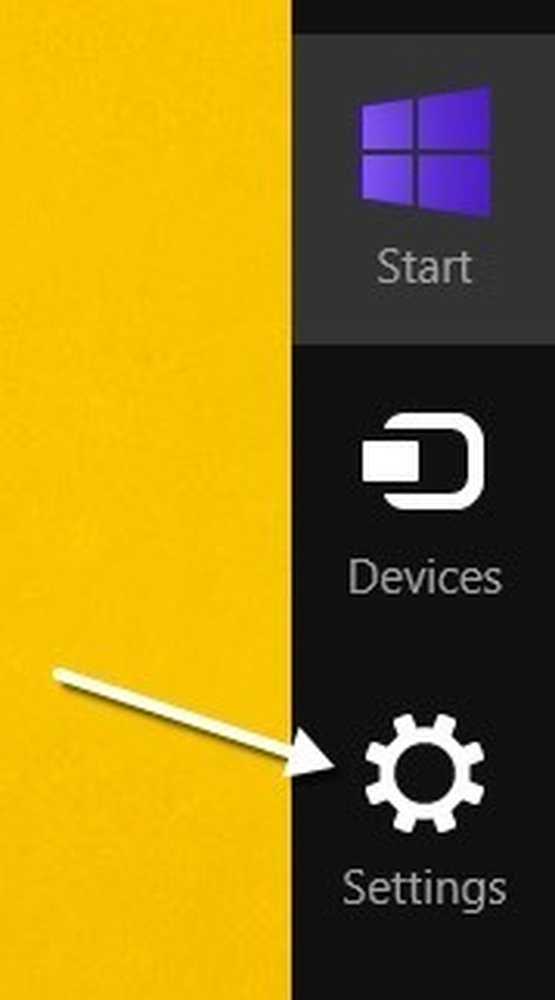
Dabar spustelėkite Pakeiskite kompiuterio nustatymus nuoroda į žavesio juostos apačią.
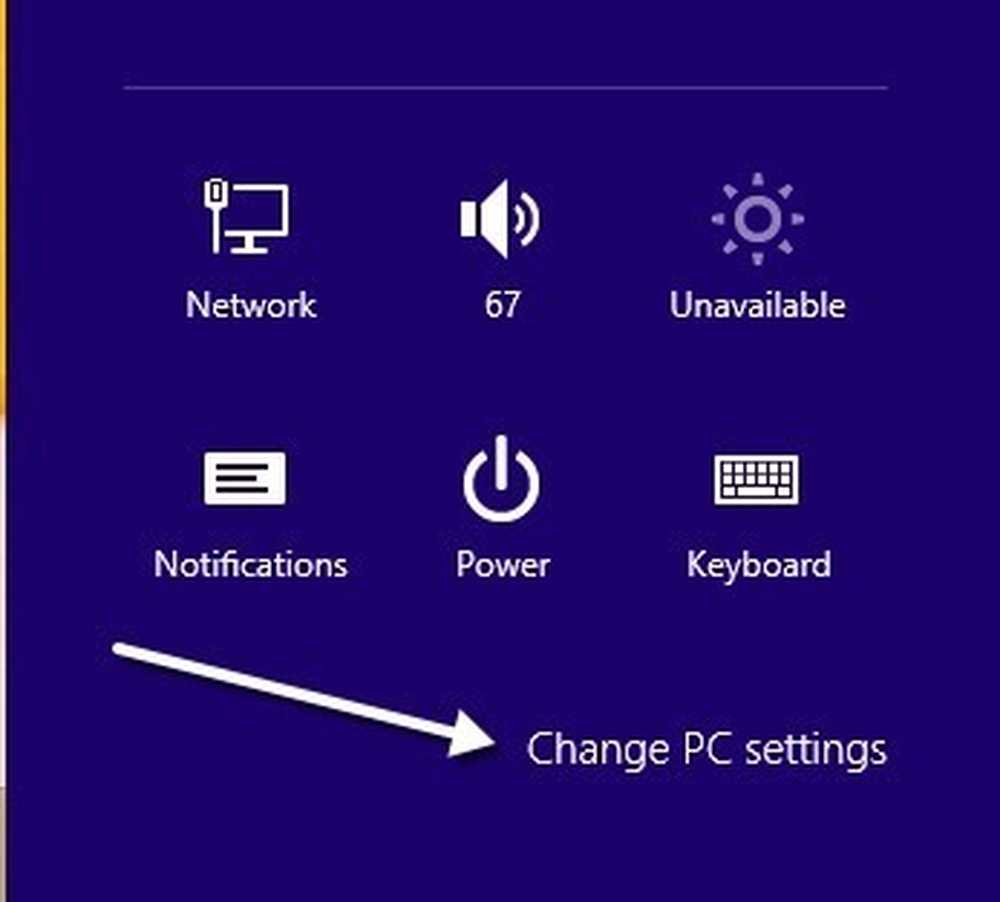
Kairiajame meniu spustelėkite Sąskaitos tada spustelėkite Kitos sąskaitos.
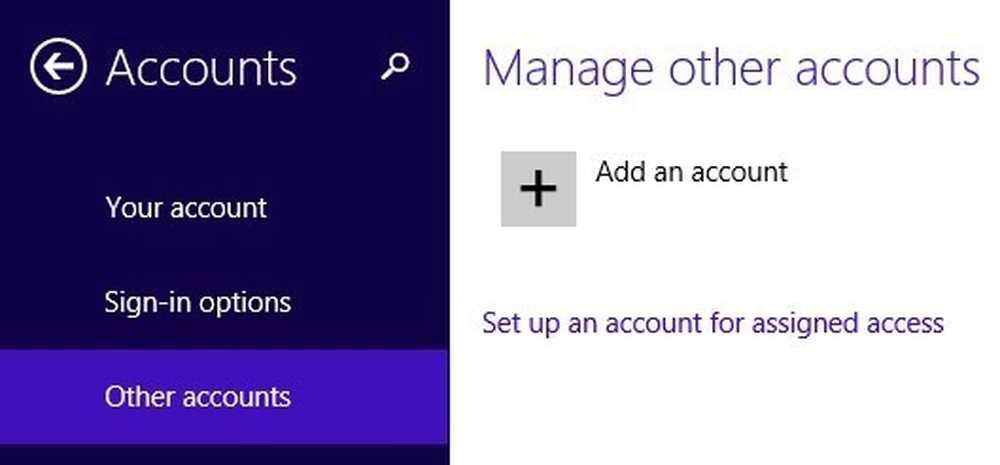
Spustelėkite Pridėti paskyrą mygtuką, kad pradėtumėte pridėti naują vietinę paskyrą. Pagal numatytuosius nustatymus „Windows“ bandys jus sukurti „Microsoft“ paskyrą, kurią nenorime daryti.
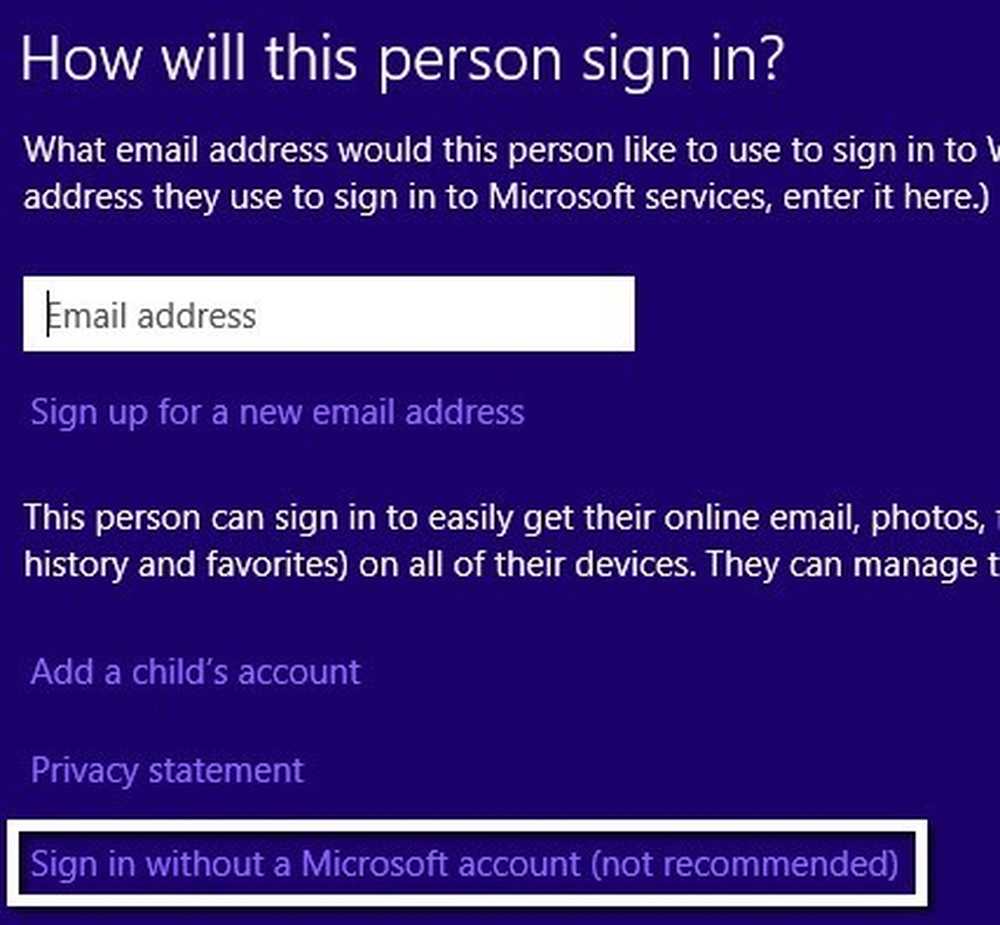
Spustelėkite Prisijunkite be „Microsoft“ paskyros apačioje ir tada spustelėkite Vietinė paskyra kitame puslapyje, kuris pasirodo.
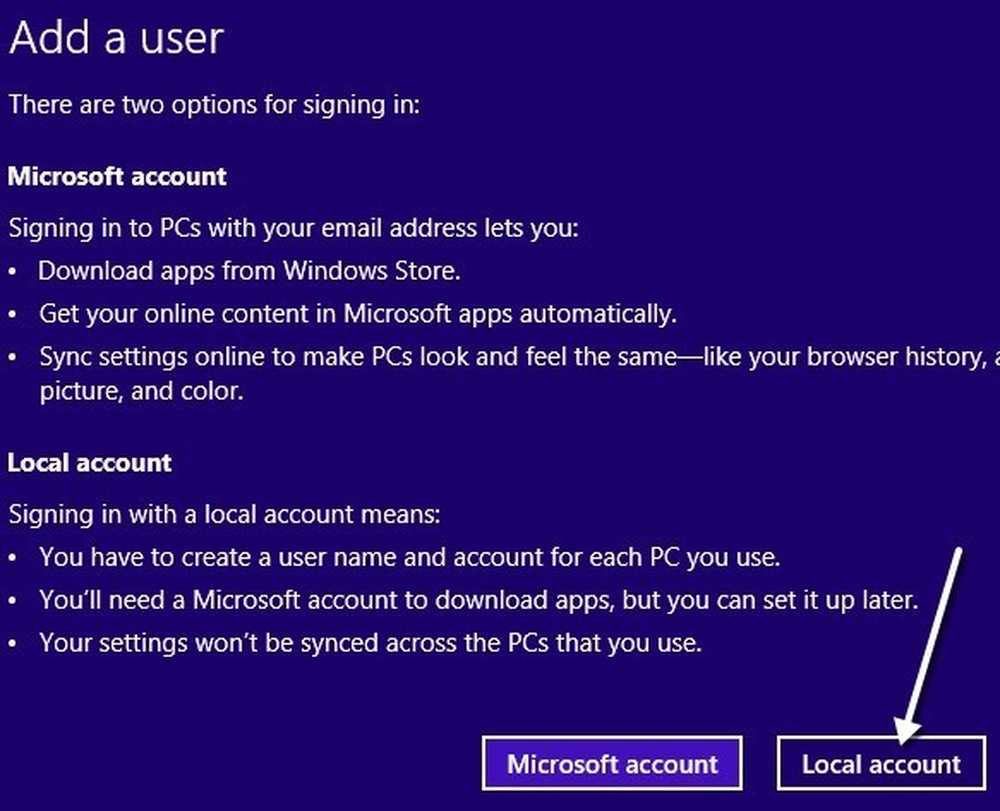
Galiausiai, nurodykite savo naująją paskyrą ir slaptažodį. Spustelėkite Kitas ir tada Baigti.
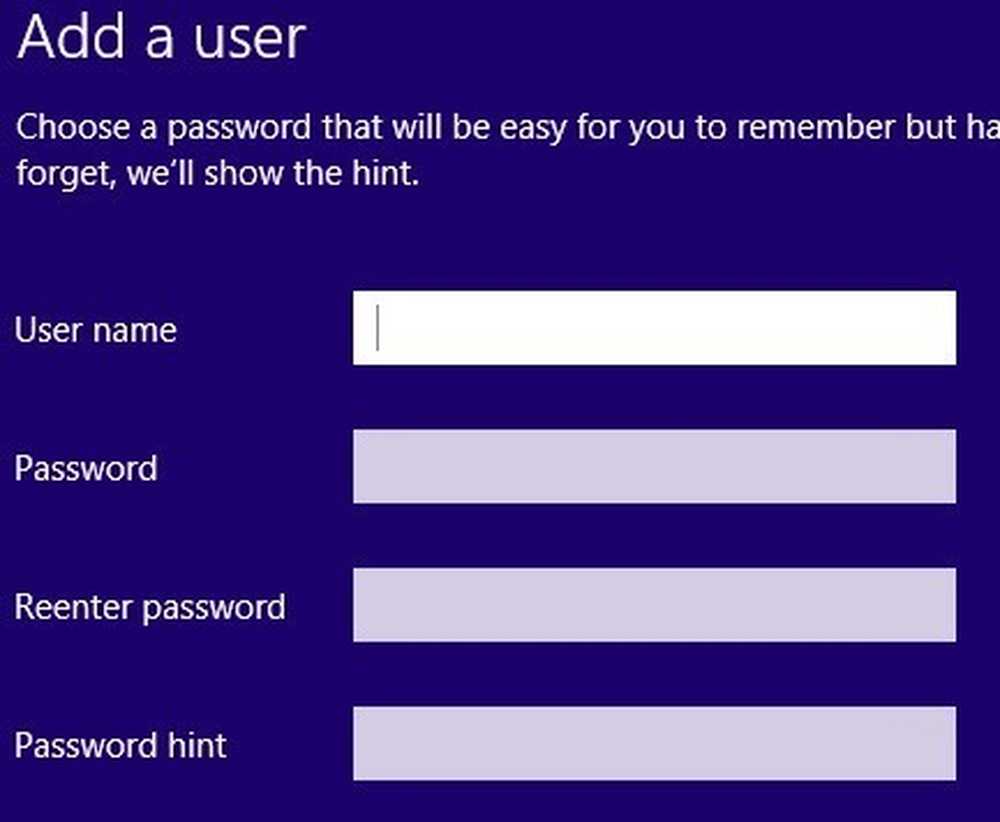
Dabar, kai pridėjote naują vietinę paskyrą, grįžkite į pradinį ekraną ir atsijunkite nuo einamosios sąskaitos. Spustelėkite paskyros pavadinimą ir spustelėkite Atsijungti.
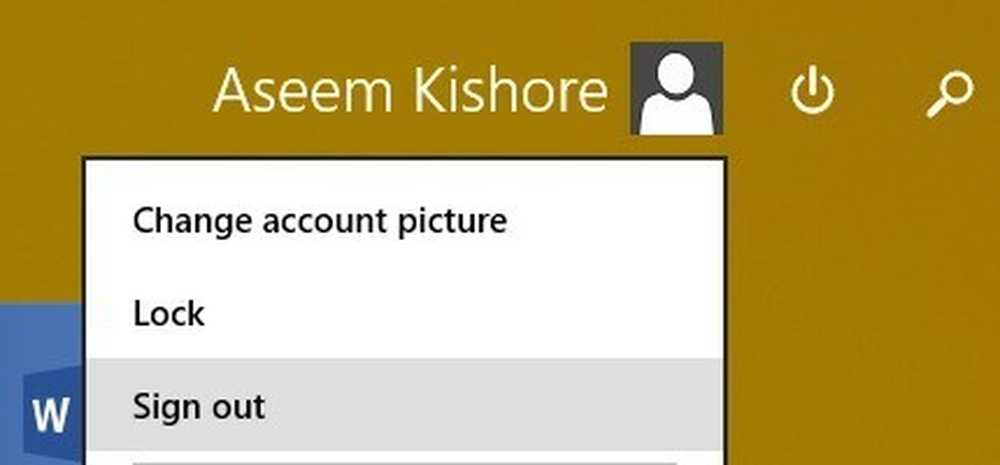
Prisijunkite prie naujos sukurtos vietinės paskyros ir leiskite jam nustatyti profilį. Jūs turite tai padaryti, priešingu atveju kiti veiksmai neveiks. Be to, jei norite paskyroje priskirti neįdiegtą „Windows“ programą, atidarykite „Windows“ parduotuvės programą ir atsisiųskite programą taip, kad jis būtų įdiegtas tam naudotojui. Mūsų atveju mes ketiname naudoti integruotą IE šiuolaikinę programą.
Kai prisijungsite ir pasirodys pradinis ekranas, eikite į priekį ir atsijunkite. Prisijunkite naudodami pradinę administracinę paskyrą, su kuria pradėjote. Vėlgi, atidarykite Pakeiskite kompiuterio nustatymus ir spustelėkite Kitos sąskaitos. Šį kartą spustelėkite Nustatykite priskirtos prieigos paskyrą.
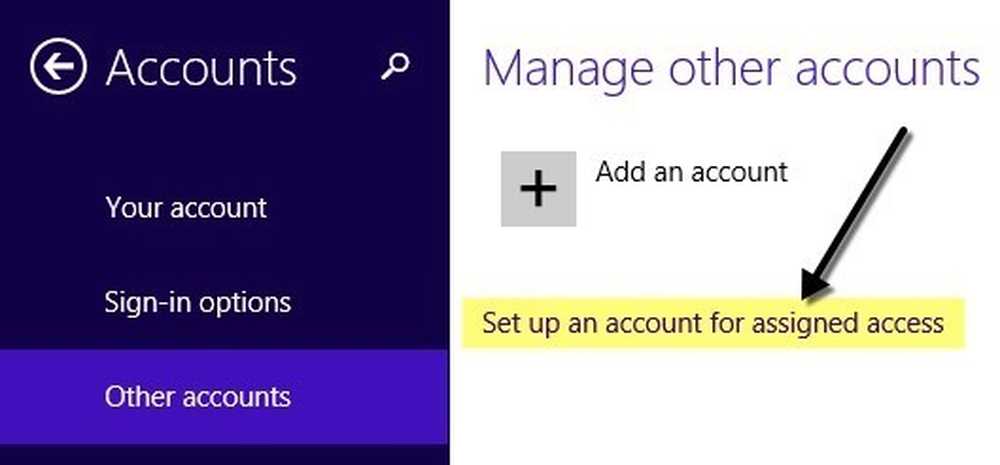
Dabar viskas, ką jums reikia padaryti, yra pasirinkti sukurtą vietinę paskyrą ir pasirinkti programą, kurią norite priskirti šiai paskyrai. 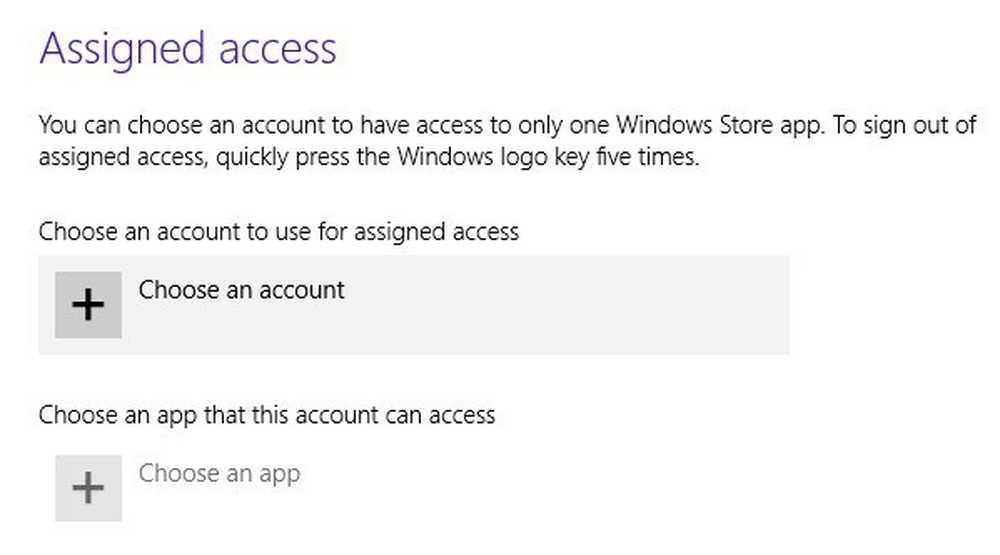
Spustelėjus Pasirinkite programą, sąraše matysite tik šiuolaikines programas ir ne darbalaukio programas. Pasirinkiau „Internet Explorer“, kaip parodyta žemiau.
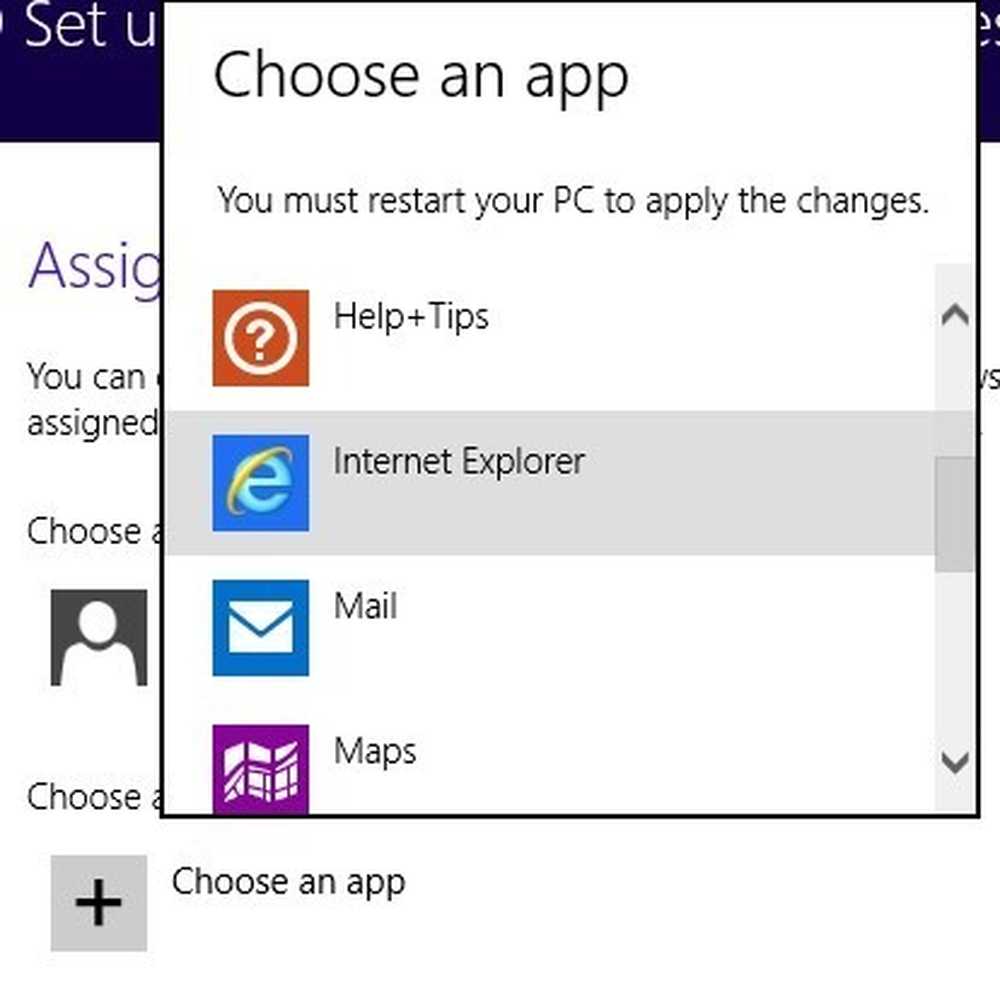
Viskas! Dabar tiesiog atsijunkite nuo paskyros ir prisijunkite prie vietinės paskyros. Jūs pamatysite programos apkrovas akimirksniu ir nėra nieko, ką galite pasiekti sistemoje. Tai tikrai užrakina kompiuterį į vieną konkrečią programą. Norint išeiti iš ribotos paskyros, turite paspausti penkis kartus Windows klavišą.
Taigi visi šie skirtingi „Internet Explorer“ režimai, kuriuos galite naudoti „Windows 7“ ir „Windows 8“. Jei turite klausimų, rašykite komentarą. Mėgautis!




